windows11蓝屏日志在哪 win11查看电脑蓝屏日志的步骤
更新时间:2023-12-25 10:57:26作者:qiaoyun
电脑在使用的过程中都可能会遇到蓝屏故障,而要查看蓝屏的详细信息,就可以通过蓝屏日志来进行分析和解决,可是有很多用户升级到windows11系统之后,却不知道蓝屏日志在哪吧, 其实也不难找到,本教程这就给大家详细介绍一下win11查看电脑蓝屏日志的步骤。
具体解决方法如下:
1、首先我们右键“此电脑”,打开“属性”。
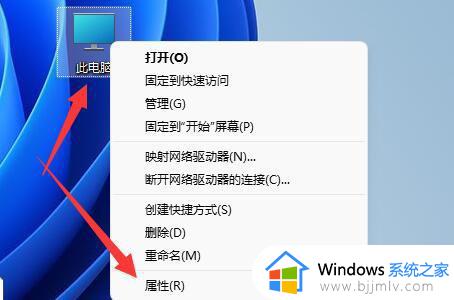
2、接着打开其中的“高级系统设置”。
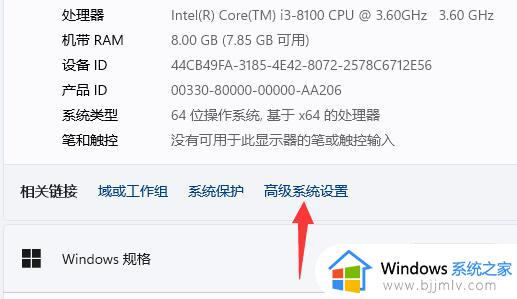
3、然后点击启动和故障恢复的“设置”。
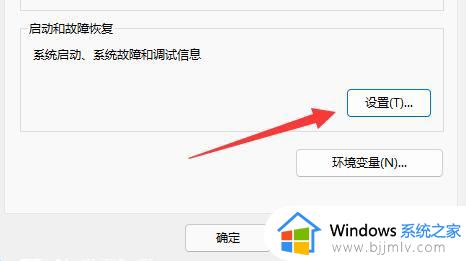
4、进入后就能在“转储文件”下看到蓝屏文件了。
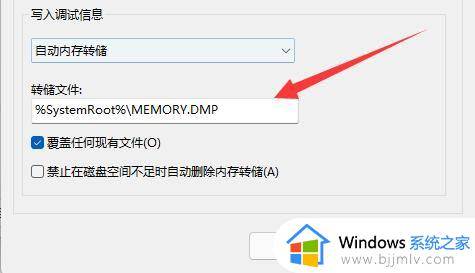
5、查看到之后,我们只要在系统里搜索该文件就可以找到了。
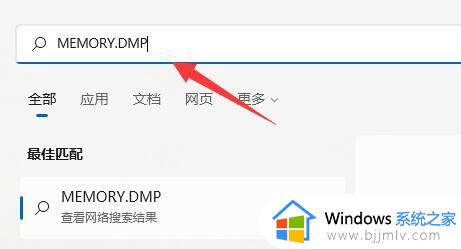
关于windows11蓝屏日志的详细位置就给大家介绍到这里了,如果你也找不到的话可以学习上面的方法来打开吧,希望帮助到大家。
windows11蓝屏日志在哪 win11查看电脑蓝屏日志的步骤相关教程
- win11电脑日志怎么查看 win11系统日志在哪里查看
- win11错误日志在哪里看 win11怎么查看电脑错误日志
- win11如何创建日志文件 win11怎么建立日志文件夹
- win11蓝屏记录在哪里查看 win11查看蓝屏记录图文教程
- win11三国志9闪退怎么办 win11三国志9不黑屏闪退修复方法
- windows11日历怎么显示农历 win11日历显示农历的步骤
- win11总是蓝屏怎么办 windows11老是蓝屏的解决教程
- windows11经常蓝屏重启怎么办 win11老是蓝屏重的解决方法
- win11怎么添加桌面日历 win11添加桌面日历步骤
- win11电脑亮度调节在哪里设置 windows11调节屏幕亮度步骤
- win11恢复出厂设置的教程 怎么把电脑恢复出厂设置win11
- win11控制面板打开方法 win11控制面板在哪里打开
- win11开机无法登录到你的账户怎么办 win11开机无法登录账号修复方案
- win11开机怎么跳过联网设置 如何跳过win11开机联网步骤
- 怎么把win11右键改成win10 win11右键菜单改回win10的步骤
- 怎么把win11任务栏变透明 win11系统底部任务栏透明设置方法
win11系统教程推荐
- 1 怎么把win11任务栏变透明 win11系统底部任务栏透明设置方法
- 2 win11开机时间不准怎么办 win11开机时间总是不对如何解决
- 3 windows 11如何关机 win11关机教程
- 4 win11更换字体样式设置方法 win11怎么更改字体样式
- 5 win11服务器管理器怎么打开 win11如何打开服务器管理器
- 6 0x00000040共享打印机win11怎么办 win11共享打印机错误0x00000040如何处理
- 7 win11桌面假死鼠标能动怎么办 win11桌面假死无响应鼠标能动怎么解决
- 8 win11录屏按钮是灰色的怎么办 win11录屏功能开始录制灰色解决方法
- 9 华硕电脑怎么分盘win11 win11华硕电脑分盘教程
- 10 win11开机任务栏卡死怎么办 win11开机任务栏卡住处理方法
win11系统推荐
- 1 番茄花园ghost win11 64位标准专业版下载v2024.07
- 2 深度技术ghost win11 64位中文免激活版下载v2024.06
- 3 深度技术ghost win11 64位稳定专业版下载v2024.06
- 4 番茄花园ghost win11 64位正式免激活版下载v2024.05
- 5 技术员联盟ghost win11 64位中文正式版下载v2024.05
- 6 系统之家ghost win11 64位最新家庭版下载v2024.04
- 7 ghost windows11 64位专业版原版下载v2024.04
- 8 惠普笔记本电脑ghost win11 64位专业永久激活版下载v2024.04
- 9 技术员联盟ghost win11 64位官方纯净版下载v2024.03
- 10 萝卜家园ghost win11 64位官方正式版下载v2024.03